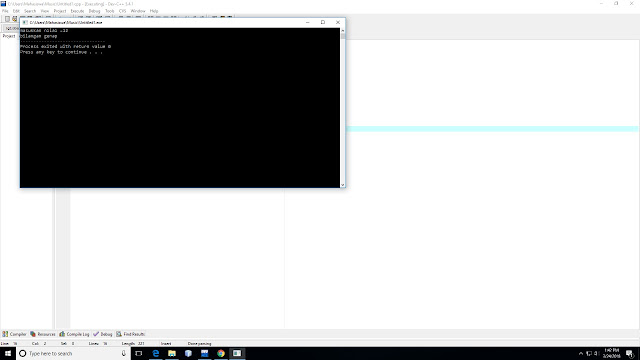CARA MEMBUAT PROGRAM DENGAN C++
- Bilangan Ganjil
- Bilangan Genap
- Bilangan Positif
- Bilangan Negatif
- Bilangan Nol
A. Cara Membuat Program Menentukan Bilangan
Ganjil dan Genap.
1. Buka Aplikasi Dev-C++.
Ganjil dan Genap.
1. Buka Aplikasi Dev-C++.
2. masukkan program/rumus pemograman “Menentukan Bilangan Ganjil dan Genap”, yaitu:
#include <iostream>
using namespace std;
int main() {
int nilai;
cout << “masukkan nilai = “;
cin >> nilai;
if (nilai%2 == 0){
cout << “Bilangan Genap”;
} else {
cout << “Bilangan Ganjil”;}
return 0;
3. Lalu tekan “F11” untuk memulai program. Dan muncul kotak untuk menentukan bilangan ganjil
dan genap.
4. Lalu ketik angka yang Anda ingin menentukan bilangan ganjil dan genap.
Jika Anda masukkan
bilangan ganjil, Kemudian tekan “Enter” untuk
mendapatkan hasil apakah bilang tersebut ganjil
atau genap.
5. Lalu ketik angka yang Anda ingin menentukan bilangan ganjil dan genap.
Jika Anda masukkan
bilangan genap, Kemudian tekan “Enter” untuk
mendapatkan hasil apakah bilang tersebut ganjil
atau genap.